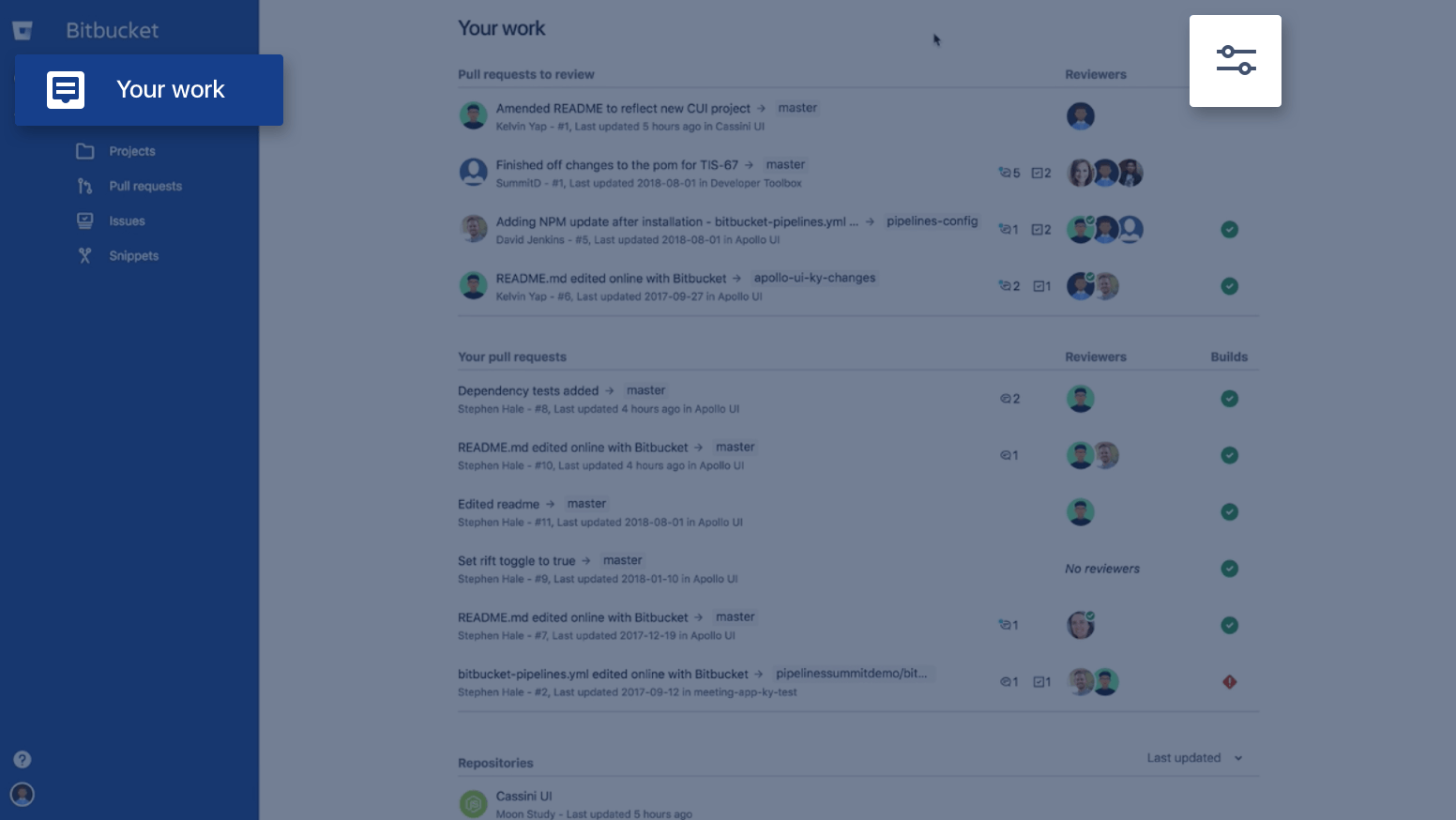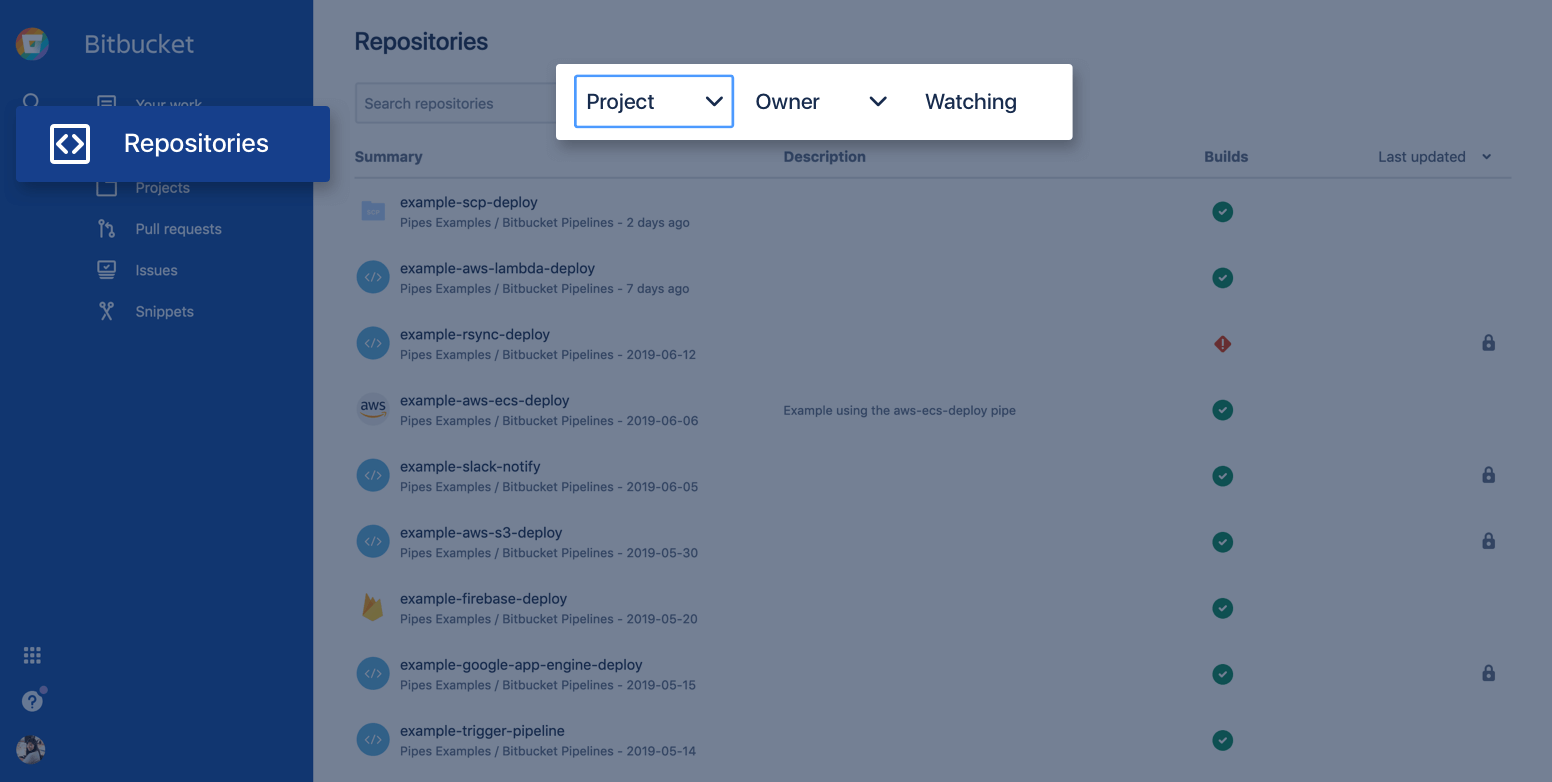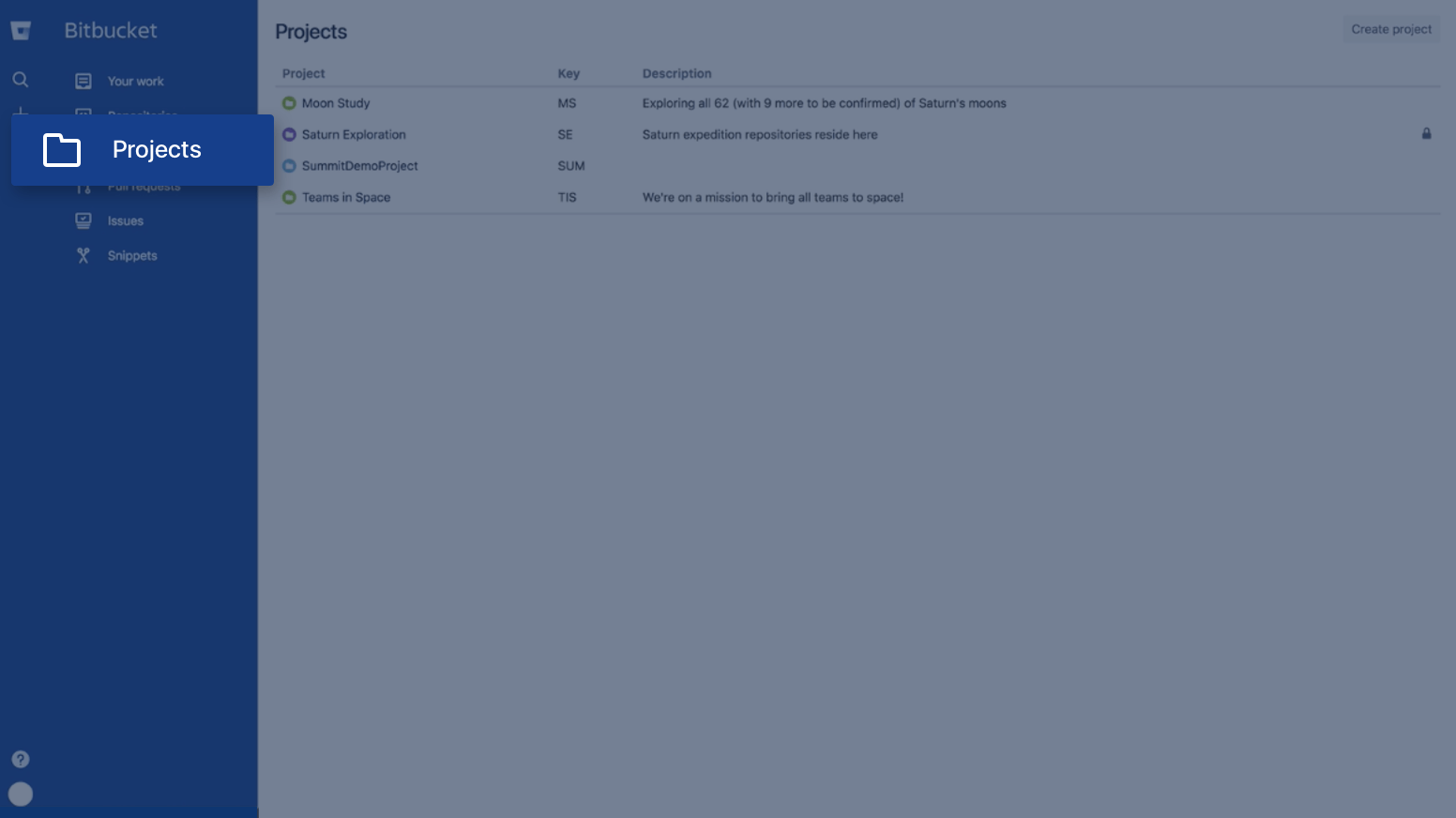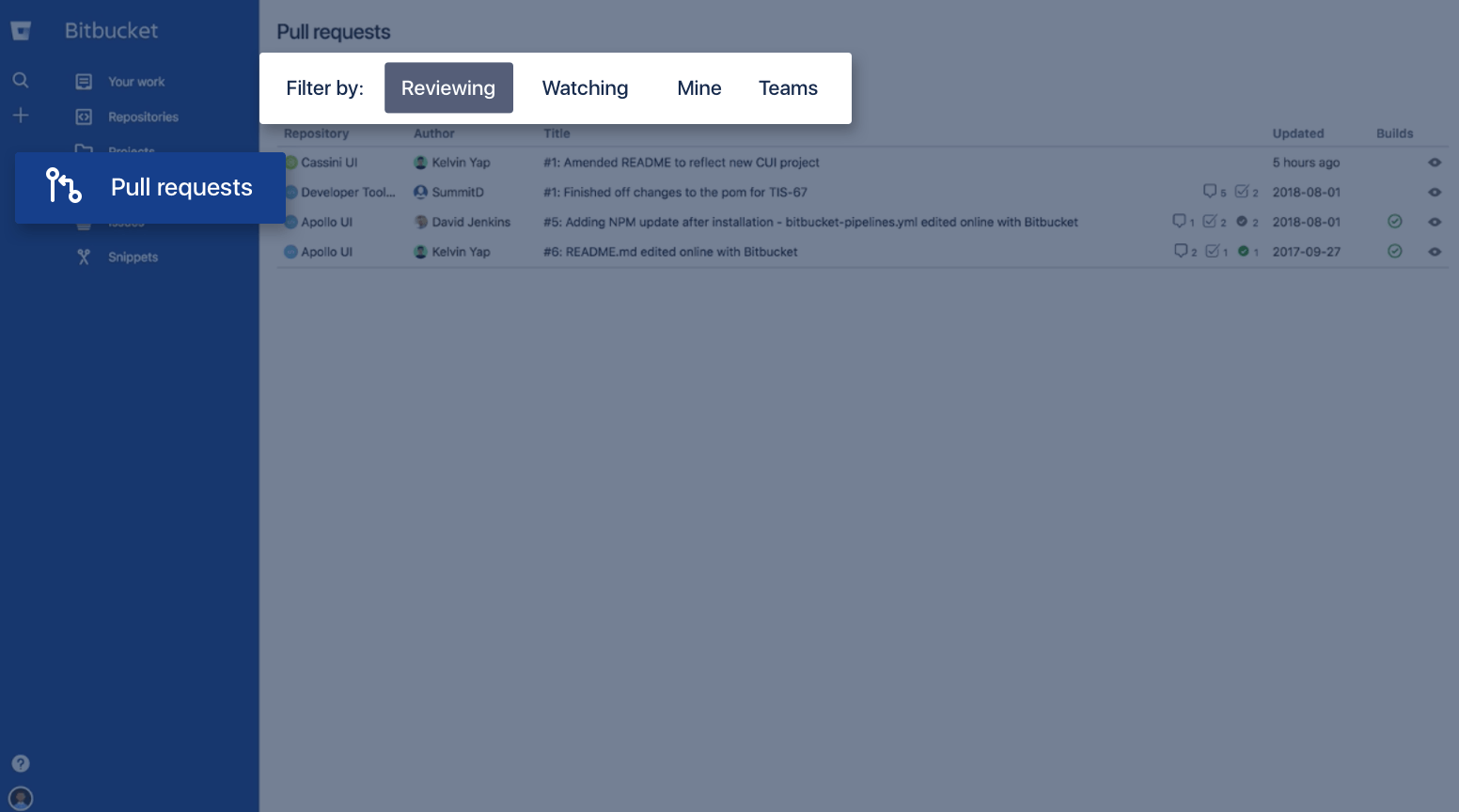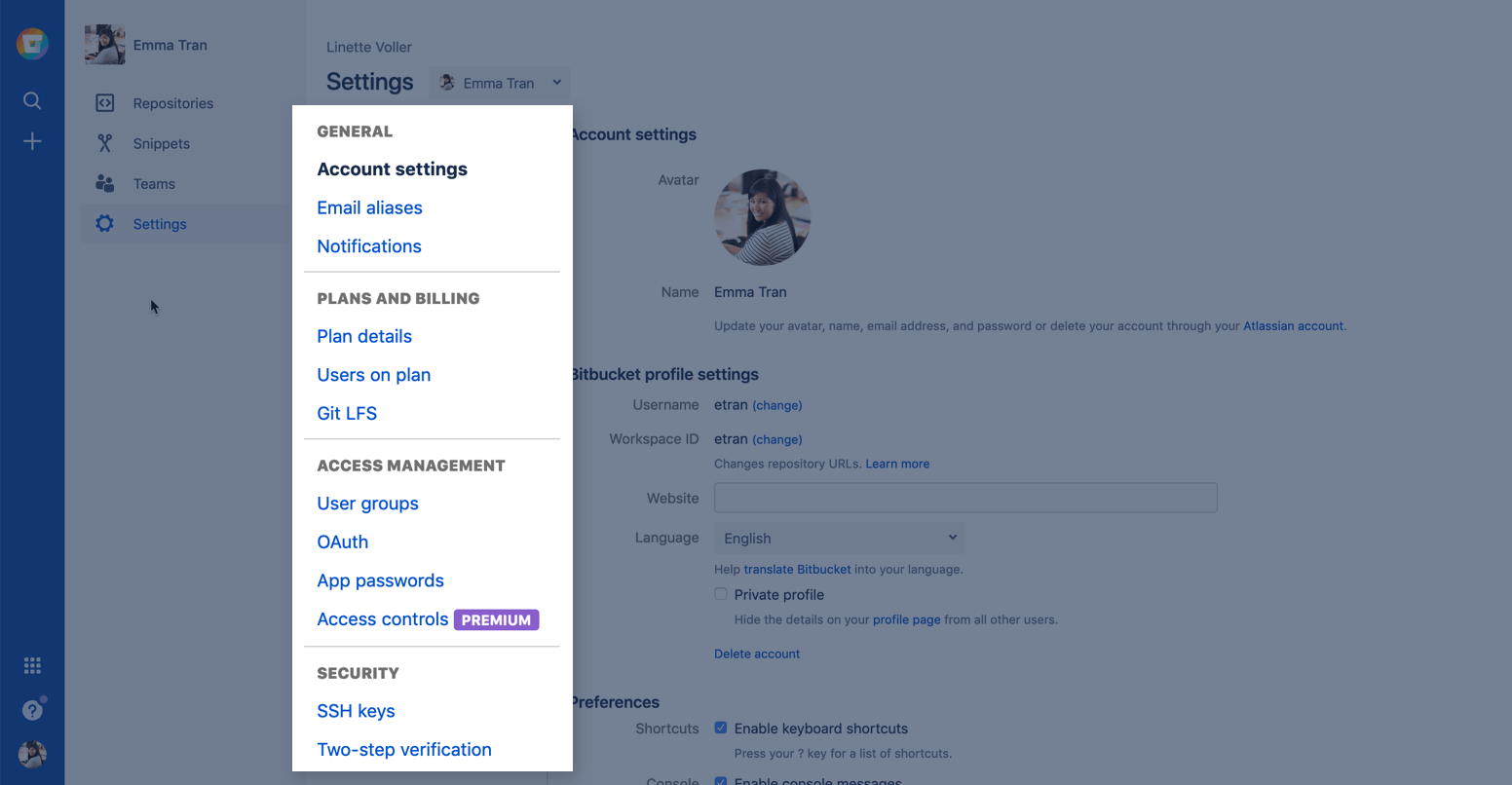These pages contain older product screenshots and may need some updates. If you have questions on any of the content on these pages, please ask your question on the Atlassian Community.
Die Benutzeroberfläche von Bitbucket
Registriere dich zuallererst für ein Bitbucket Cloud-Konto. Dann kannst du deine Ärmel hochkrempeln und alles Mögliche selbst ausprobieren. In diesem Leitfaden führen wir dich kurz durch alle Bereiche von Bitbucket, die du häufig verwenden wirst. Lass diese Registerkarte also geöffnet, während du dich registriert. Wir warten, bis du soweit bist.
Möchtest du deine ersten Schritte mit Bitbucket Server unternehmen? Hier geht's weiter.